Si intentaste instalar Windows 11 en tu computadora y te apareció el mensaje:
«Este equipo no cumple actualmente los requisitos del sistema de Windows 11»
¡No te preocupes! Existen formas totalmente funcionales y seguras para instalar Windows 11 sin cumplir los requisitos oficiales de hardware, y en este artículo te mostraré cómo hacerlo en 2025 utilizando una herramienta confiable y gratuita: Rufus.
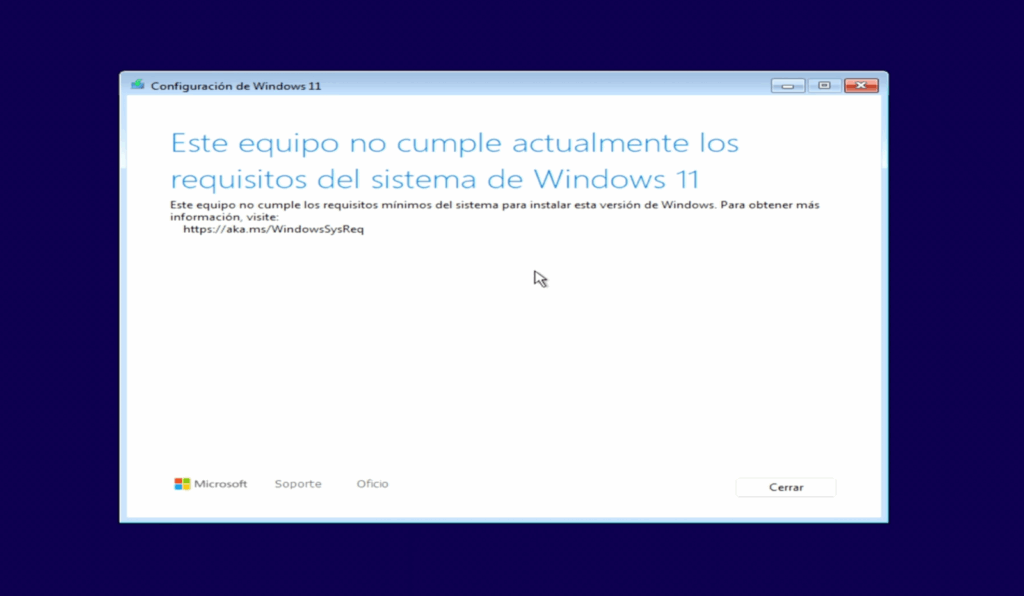
¿Por qué aparece este error al instalar Windows 11?
Desde su lanzamiento, Windows 11 exige una serie de requisitos mínimos como:
- TPM 2.0 (Trusted Platform Module)
- Secure Boot (Arranque seguro)
- CPU compatible con la lista oficial de Microsoft
Estos filtros dejan fuera a millones de PC que, a pesar de estar en perfecto estado, no pueden instalar Windows 11 de manera tradicional.
Aunque antes podías evitar estas restricciones editando el registro (regedit) durante la instalación, ese método ya no funciona en las versiones recientes del sistema. Actualmente, necesitas un enfoque más eficiente y estable como el que te mostraré a continuación.
Paso 1: Descargar la imagen ISO oficial de Windows 11

Lo primero que haremos será crear un nuevo USB booteable de instalación, pero modificando los parámetros para omitir los requisitos de seguridad.
1.1. Ir a la web oficial de Microsoft
- Abre tu navegador y busca: “Descargar Windows 11 ISO Microsoft”
- O accede directamente a la URL oficial:
👉 https://www.microsoft.com/software-download/windows11
1.2. Descargar la ISO
- Desplázate hasta la sección «Descargar imagen de disco (ISO)»
- Selecciona Windows 11, luego elige tu idioma y haz clic en Confirmar
- Finalmente, haz clic en el botón Descargar de 64 bits para iniciar la descarga del archivo ISO (pesa entre 5 y 6 GB)
Paso 2: Crear USB booteable sin restricciones usando Rufus
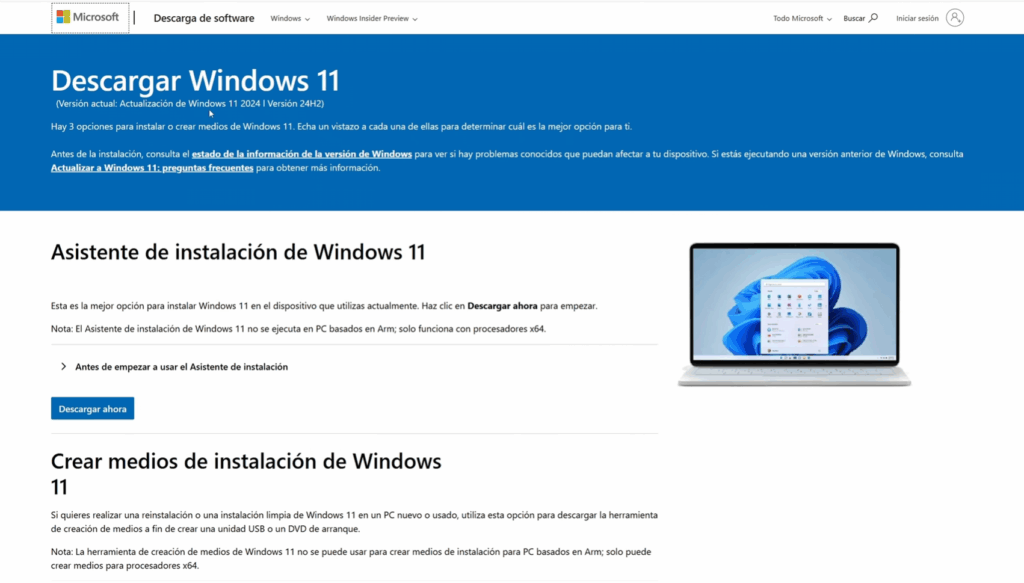
La herramienta clave en este método es Rufus, un software gratuito que permite crear unidades USB de instalación personalizadas.
2.1. Descargar Rufus
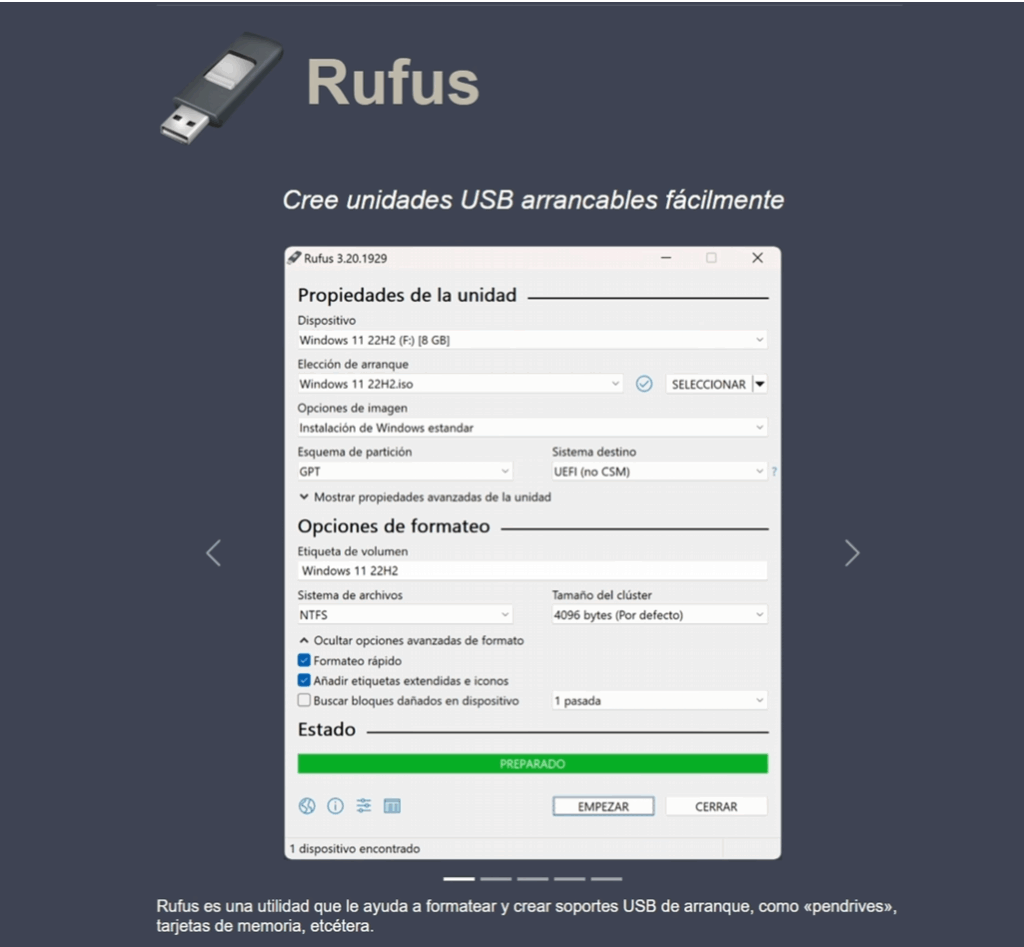
- Accede a: 👉 https://rufus.ie
- Baja hasta la sección “Descargas” y elige la última versión disponible.
2.2. Configurar Rufus con el archivo ISO
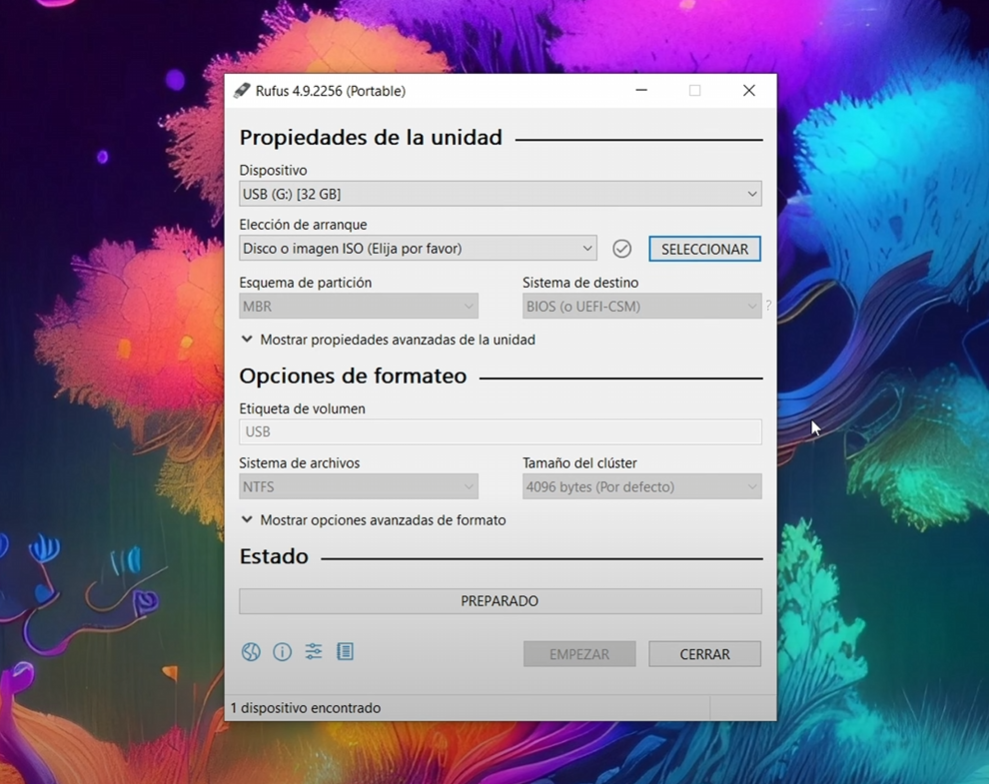
- Ejecuta Rufus (no requiere instalación).
- En el campo «Dispositivo», selecciona tu memoria USB.
- En «Selección de arranque», haz clic en Seleccionar y carga el archivo ISO de Windows 11 que descargaste.
- En «Esquema de partición», deja la opción por defecto (MBR para compatibilidad con BIOS y UEFI).
- Ahora viene lo más importante…
2.3. Activar la opción para saltar requisitos
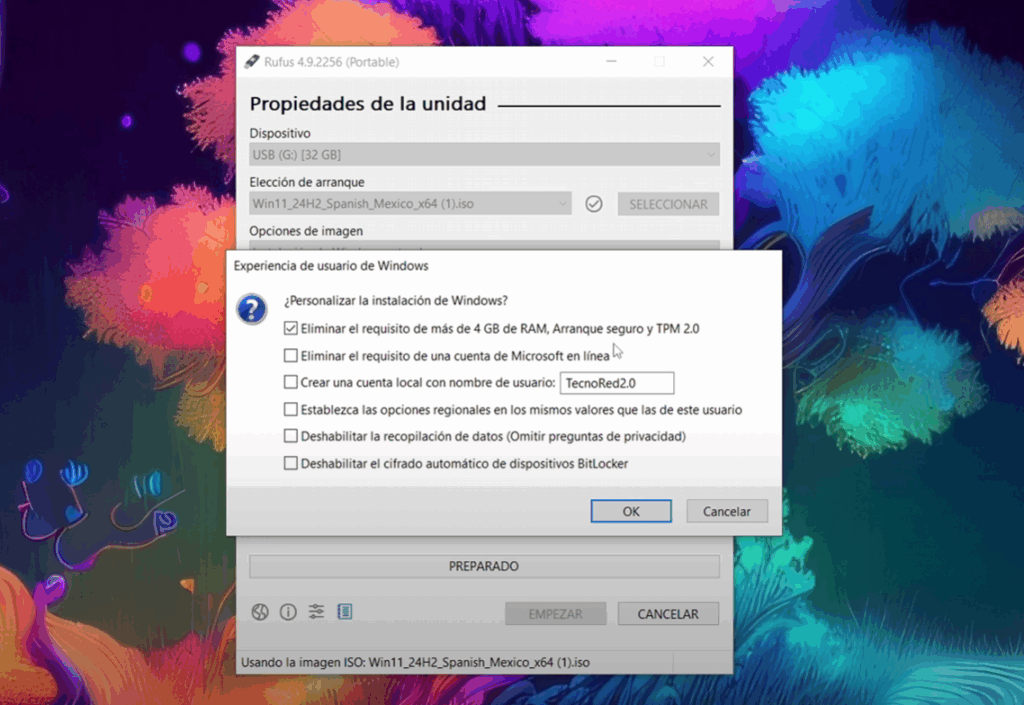
Cuando presiones Iniciar, Rufus mostrará una ventana con varias opciones. Aquí marca:
- ✅ Eliminar el requisito de TPM 2.0 y Secure Boot
- ✅ Instalación automática rápida (opcional)
Las demás opciones puedes dejarlas como están, pero asegúrate de tener marcadas al menos las dos primeras. Luego confirma con Aceptar.
2.4. Finalizar el proceso
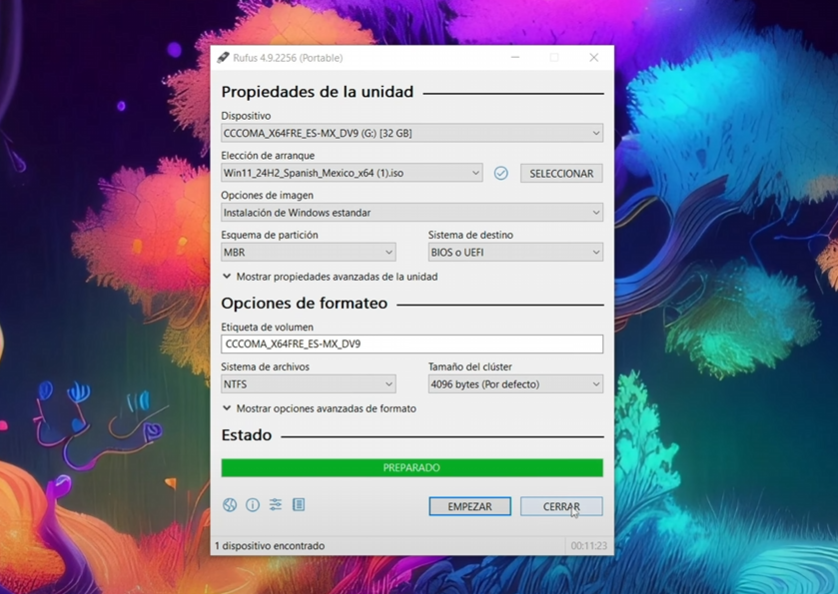
- Se te advertirá que todos los datos en la USB serán eliminados.
- Acepta, y espera unos minutos mientras se crea el USB booteable personalizado.
Paso 3: Instalar Windows 11 sin errores ni bloqueos
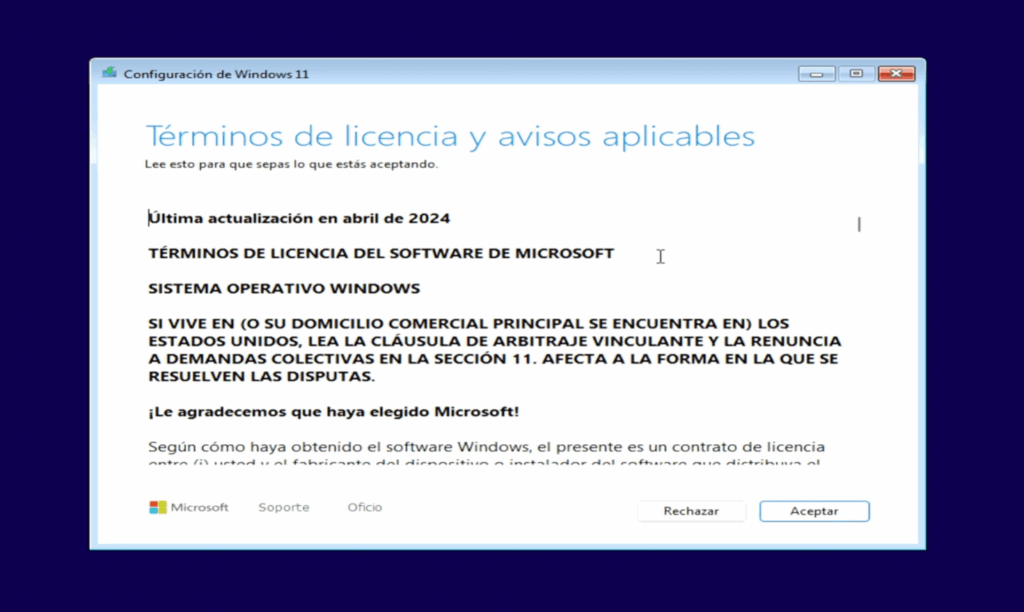
Una vez que tu memoria USB está lista, continúa con la instalación en el equipo que dio el error inicialmente.
3.1. Iniciar desde la memoria USB
- Inserta el USB en el equipo incompatible.
- Reinicia el equipo y entra al menú de arranque (usualmente presionando F12, F9, F10 o Esc, según la marca).
- Selecciona la unidad USB como dispositivo de arranque.
3.2. Instalar Windows 11 sin restricciones
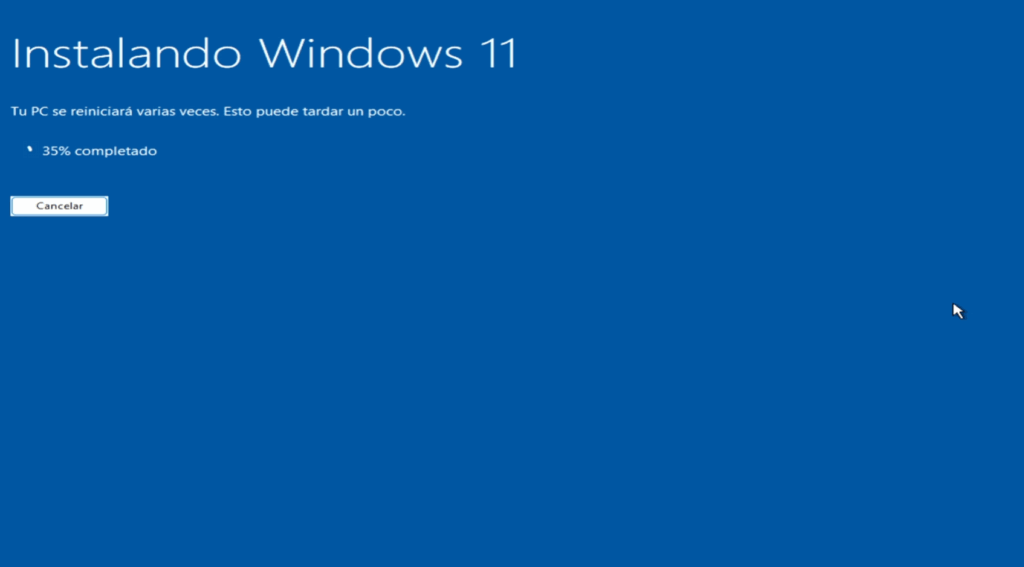
- El instalador de Windows se iniciará como de costumbre.
- Ahora ya no verás el error de compatibilidad.
- Acepta los términos de uso, selecciona la versión de Windows y continúa con la instalación como de costumbre.
¿Qué pasa después de la instalación?
Una vez que completes la instalación, tu sistema funcionará con normalidad. Tendrás acceso a todas las funciones y actualizaciones de Windows 11, a pesar de que el equipo no cumpla con TPM o Secure Boot.
Importante:
Microsoft ha declarado que estos dispositivos podrían no recibir algunas futuras actualizaciones, pero en la práctica, siguen recibiendo parches mensuales de seguridad y actualizaciones acumulativas sin problemas.
Recomendaciones finales
- Haz una copia de seguridad antes de instalar cualquier sistema operativo.
- Este método es ideal para PCs de escritorio o laptops antiguas que siguen siendo potentes.
- Si vas a usar Windows 11 para tareas básicas (ofimática, navegación, multimedia), no deberías tener ningún inconveniente.
Conclusión
Instalar Windows 11 en un equipo no compatible ya no es un dolor de cabeza. Gracias a herramientas como Rufus, puedes saltarte las restricciones de hardware de manera segura, legal y gratuita, sin complicaciones y sin modificar el registro manualmente.
¿Te fue útil esta guía?
Déjanos un comentario o compártela con otros usuarios que aún no saben cómo instalar Windows 11 en sus PCs antiguas.
👉 Y si quieres más trucos como este, no olvides visitar nuestro canal TecnoRed o seguir explorando más tutoriales en nuestro blog.
Nos vemos en el próximo artículo.